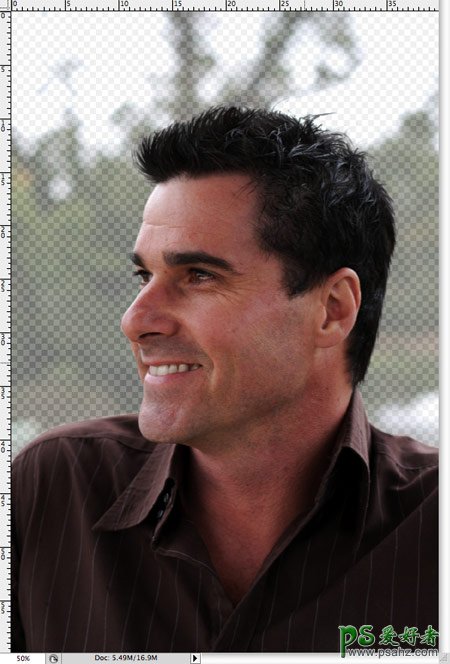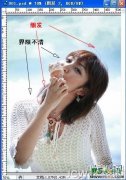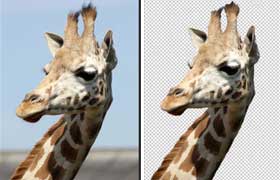当前位置:PS爱好者教程网主页 > PS抠图教程 > 教程
人像ps抠图:巧用钢笔及涂沫工具快速抠出多发丝的人像照片(3)
时间:2013-07-19 08:59 来源:PS抠图教程 作者:PS抠头发教程 阅读:次
4、下面好玩儿的部分来了!用涂抹工具在新图层的头发边缘区域涂抹,用底图的头发轮廓作为参照,从而手工绘制出正大叔遗失的头发。 开始时使用4px的画笔来充实现阶段的浓密头发区域,同时填补因为路径勾勒造成的头发缺口。这时候,如果有一个绘图板当然会更方便,并且可以做出多变的头发丝厚度来。如果纯鼠标操作,当然也没问题,专业的修图师是不在乎工具的哦。
5、新画出来的头发很快就让这个正大叔的头发给长齐了,看起来还不错!但是这大叔此时的小平头显得略呆…为了使他的发型更帅,我们还可以用更小半径的画笔重复操作,画出那些有型的卷发丝。
6、比如说我们可以用2px的涂抹工具在不同的方向涂抹画出参差不齐的头发来增强现实感。
最后更换自己喜欢的背景,完成最终效果。
最新教程
推荐教程